Gestion des groupes d’utilisateurs par région
Comment un administrateur Prokeep peut utiliser les régions pour simplifier la gestion de l’accès aux groupes d’utilisateurs
Qu’est-ce que la fonction Régions et comment fonctionne-t-elle?
La fonction Régions de Prokeep est un moyen de gérer plus facilement les grands comptes. Les administrateurs d’un compte Prokeep peuvent créer de nouvelles régions et y attribuer des groupes. Par la suite, ces régions peuvent être utilisées dans toute l’application pour effectuer des actions en bloc sur les groupes.
Si les régions doivent être modifiées, vous pouvez apporter ces changements en un seul endroit et ils seront ensuite appliqués partout dans votre compte.
Que puis-je faire avec les Régions?
D’autres fonctionnalités pourront bientôt tirer parti des Régions, mais pour l’instant, vous pouvez :
-
Utiliser les Régions pour donner aux utilisateurs accès à leurs groupes par région, plutôt qu’un groupe à la fois.
-
Utiliser les Régions pour configurer des exportations de rapports récurrents ou ponctuels pour des régions ou divisions entières de votre entreprise.
Comment un administrateur Prokeep peut utiliser les Régions pour simplifier la gestion de l’accès aux groupes des utilisateurs
Cette fonctionnalité est particulièrement pratique lorsque vous avez plusieurs utilisateurs répartis sur plusieurs régions et que vous devez effectuer toutes les modifications à un seul endroit.
En tant qu’administrateur :
-
Accédez à Paramètres.
-
Ensuite, allez dans Utilisateurs, trouvez le collègue dont vous souhaitez modifier l’accès aux groupes, puis sélectionnez l’icône en forme de crayon à côté de son nom.
-
L’écran suivant s’ouvrira et vous donnera une vue d’ensemble de tous les groupes ou régions attribués à cet utilisateur.

- Carol a actuellement accès aux boîtes de réception de chaque magasin individuel situé dans le Sud-Ouest. Au lieu de lui donner accès à chaque groupe individuellement, nous allons donner à Carol accès à toute la division du Sud-Ouest en utilisant la fonction Régions. Une fois cela fait, cliquez sur le bouton bleu Soumettre dans le coin inférieur droit.

-
Pour ajouter des emplacements à une région, allez dans Organisation, onglet Régions, puis sélectionnez la région par son nom.

- Pour développer cette division, cliquez sur Modifier.
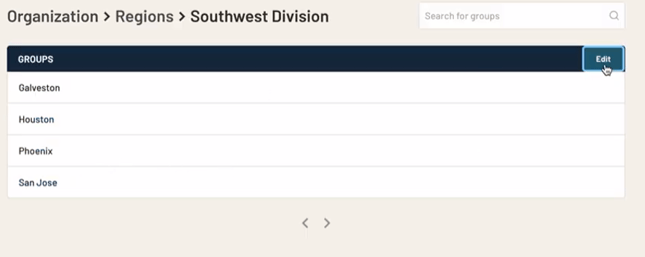
- Tapez le nouveau nom de la division, s’il y a un changement, ainsi que le nom du nouveau groupe!
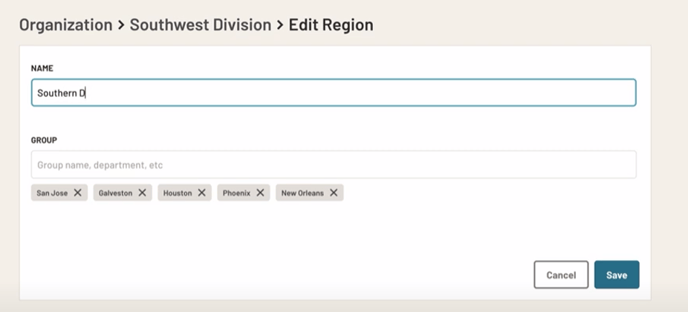
-
Et cliquez sur Enregistrer.